作成日:2021年9月21日
更新日:2025年6月12日
■概要
ToadのDB Health Checkを使うと、あらかじめ用意されている項目に対してデータベースの状態を一括でチェックすることができます。
初期化パラメータが適切か、統計情報が取得されていないSYSTEM表領域のテーブルがないか、アーカイブログモードになっているかなど、データベースの運用において一般的に問題となりそうな項目をまとめてチェックすることができ、DBAの負荷を減らすことが可能です。
是非、DBA作業の効率化手段として、ToadのDB Health Check機能を活用ください。
■利用可能エディション
Toad for Oracle DBA Edition
Toad for Oracle DBA RAC Edition
Toad for Oracle DBA Exadata Edition
Toad for Oracle Base Edition + Toad DB Admin Module
Toad for Oracle Professional Edition + Toad DB Admin Module
Toad for Oracle Xpert Edition + Toad DB Admin Module
Toad for Oracle Developer Edition + Toad DB Admin Module
■手順
1) デスクトップ上の『Toad for Oracle』アイコンをダブルクリックしToad for Oracleを起動する。

2) DBへの接続画面が表示されたら、DB接続に必要な情報を入力して『Connect』をクリックすると、
Toad for Oracleトップ画面が表示される。
必要な情報
- DBユーザ名
- DBユーザパスワード
- DBへの接続識別子
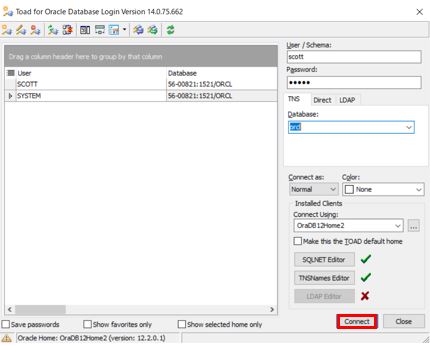
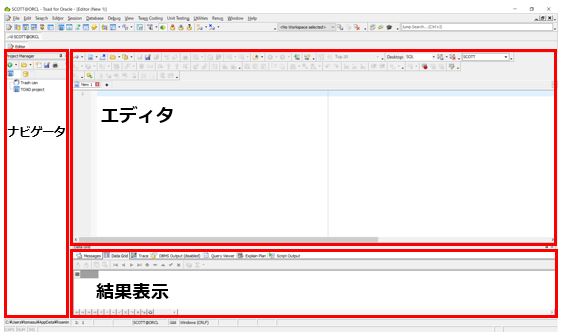
3) Toadトップ画面が表示されたら、[Database]-[Diagnose]-[DB Health Check]をクリックする。
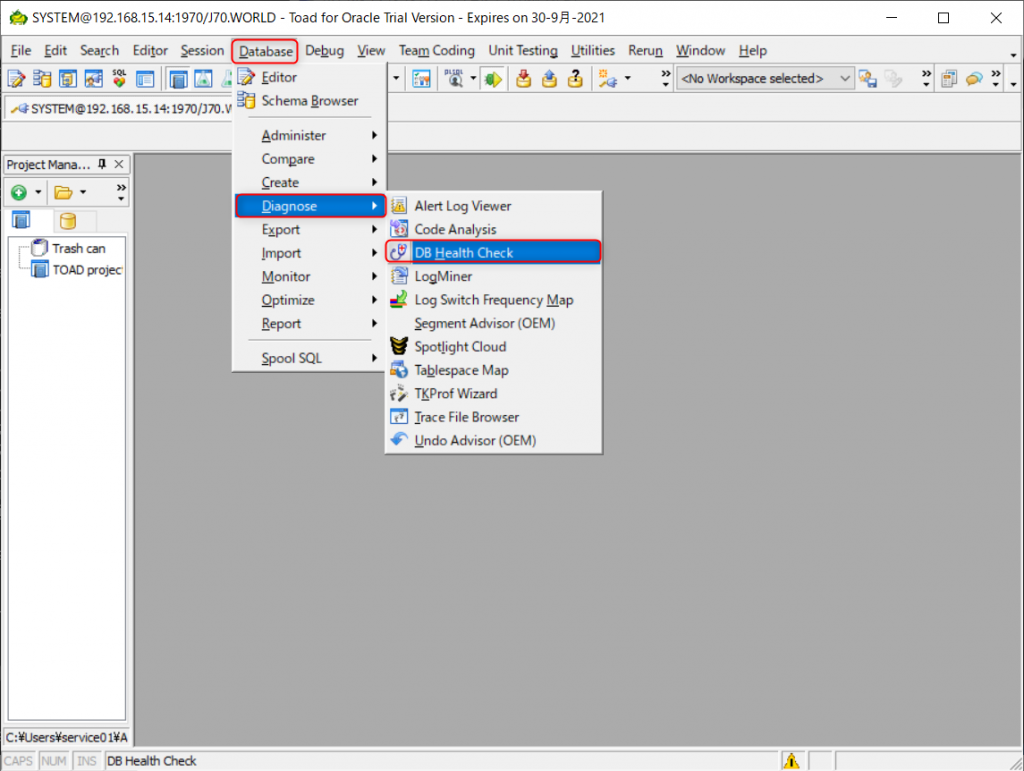
4) DB Health Check画面が表示されたら、Checksタブにてチェック対象の項目を選択する。
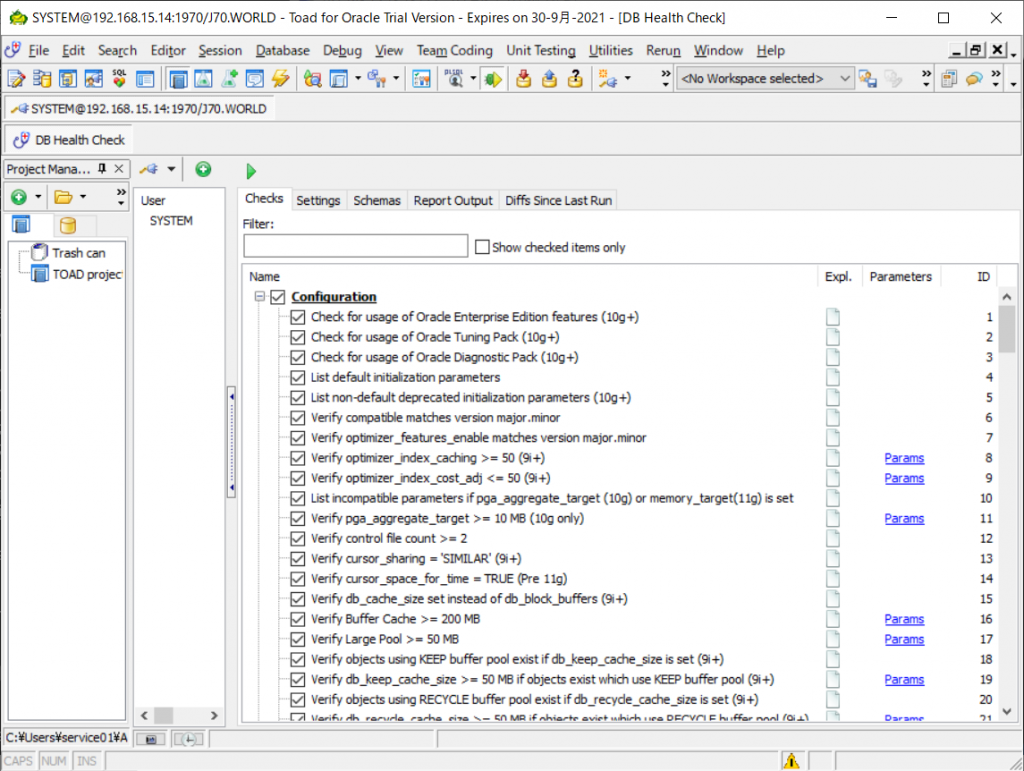
以下にChecksタブで選択できる項目と項目の説明について一例を記載する(Toad for Oracle14.2では173項目から選択可能)。
| カテゴリ | チェック項目 | 説明 |
|---|---|---|
| Configuration | Check for usage of Oracle Enterprise Edition features (10g+) | Enterprise Editionの各機能が使用されたかをチェックする |
| Configuration | List non-default deprecated initialization parameters (10g+) | デフォルト値以外で使用している非推奨パラメータの数をチェックする |
| Performance | List unanalyzed SYS and SYSTEM objects (10g+) | オプティマイザ統計情報が取得されていないSYSおよびSYSTEMスキーマのオブジェクト数をチェックする |
| Performance | List archive log info | アーカイブREDOログモードになっているかチェックする |
| Alert Log | Alert.Log - Check for ORA-600 Errors (all alertlog items reqire UTL_FILE access) | アラートログに出力されているORA-600の数をチェックする |
| Storage | List users except SYS with SYSTEM as a default tablespace | SYS以外でSYSTEM表領域をデフォルト表領域として設定しているユーザー数をチェックする |
| Schema | List tables with no primary key | プライマリキーが設定されていないテーブル数をチェックする |
| Vulnerability Assessment | List insecure initialization parameters | セキュアではない初期化パラメータ(O7_DICTIONALLY_ACCESSIBILITY=trueなど)の設定数をチェックする |
| Databases on Virtual Machine | Verify lock_sga = false | 初期化パラメータlock_sgaがfalseかどうかチェックする |
5) Settingsタブをクリックしてチェック機能を使用する際の設定を行う。
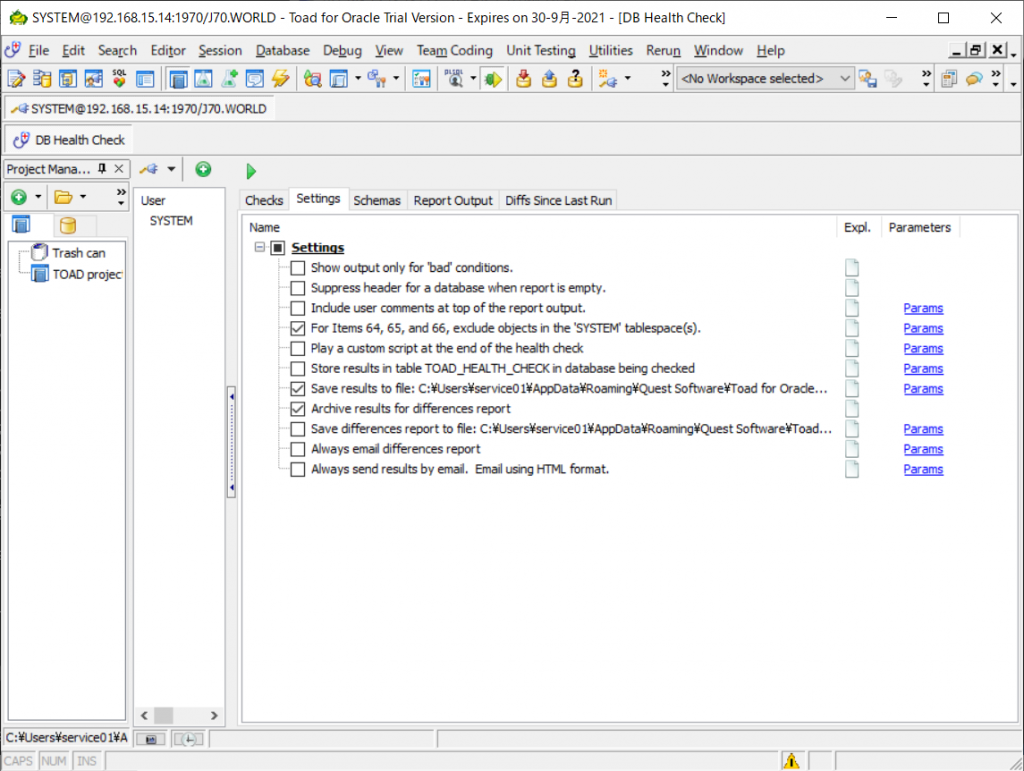
6) Settingsタブをクリックしてチェック機能を使用する対象のスキーマを選択する。『∨』をクリックするとリストアップされるのでその中から選択する。
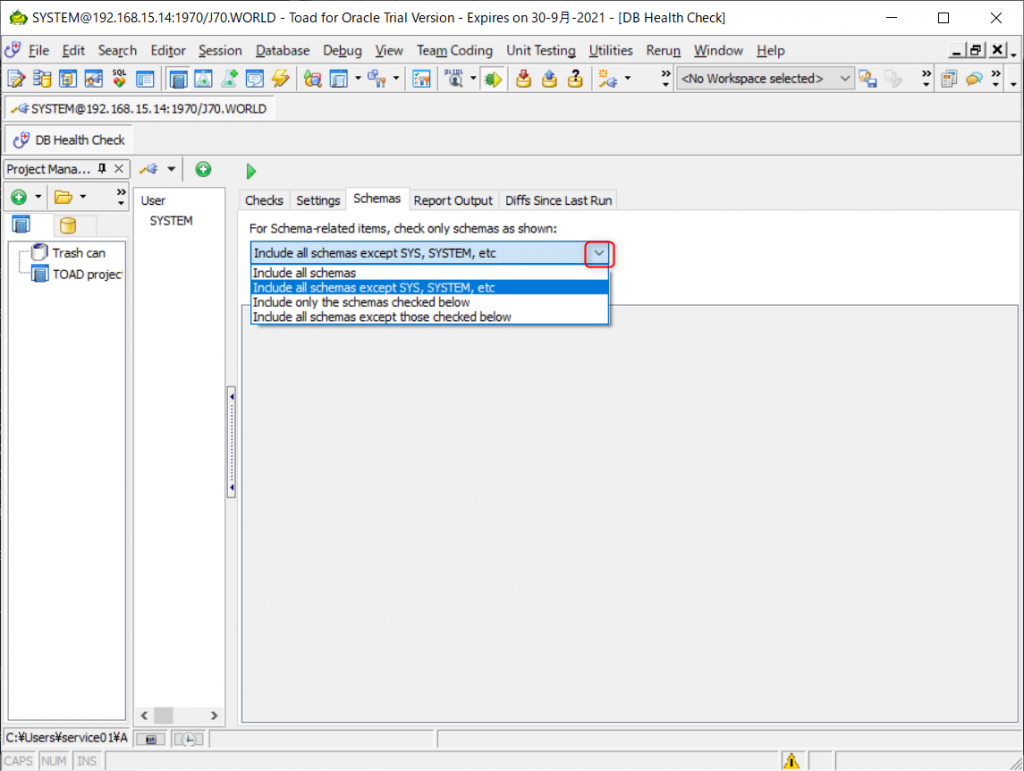
7) Checks、Settings、Schemasタブの設定が完了したら、『>』ボタンを押下する。
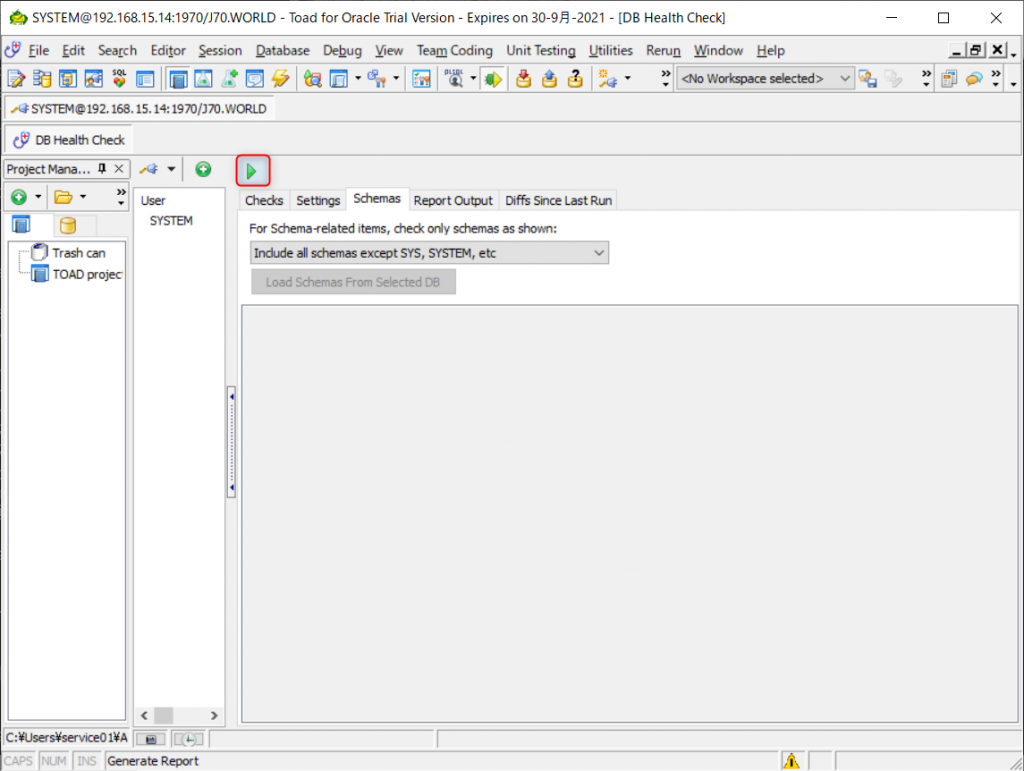
8) チェック結果がReport Outputタブで表示される。問題がある可能性があるチェック項目について、チェック違反の個数が赤数字で表示される。
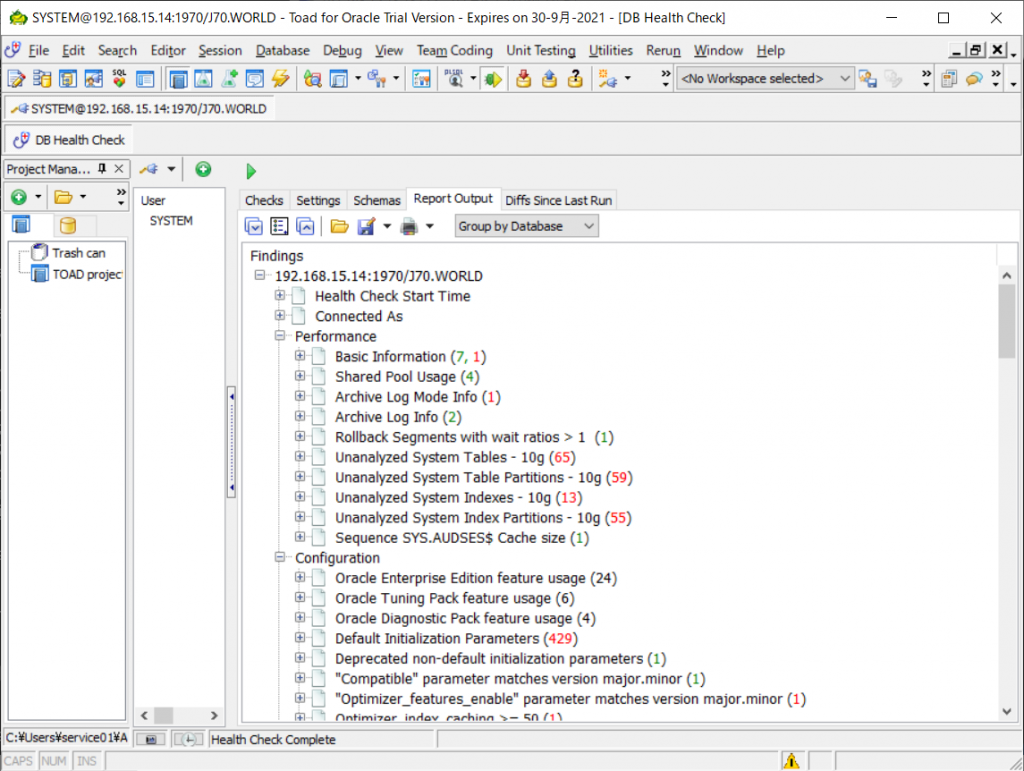
9) 赤数字が含まれるチェック項目の『⊞』をクリックすると、どのようなチェックに違反したのか表示される。
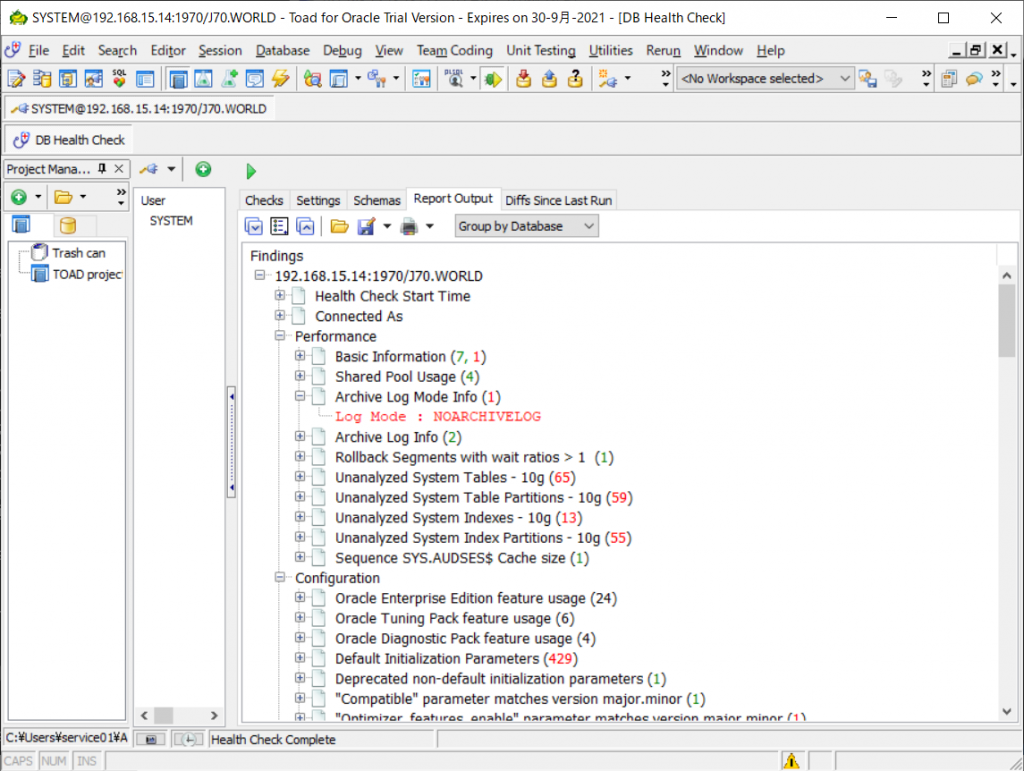
10) Diffs Since Last Runタブをクリックすると、前回チェック時から変更があった項目を確認できる。
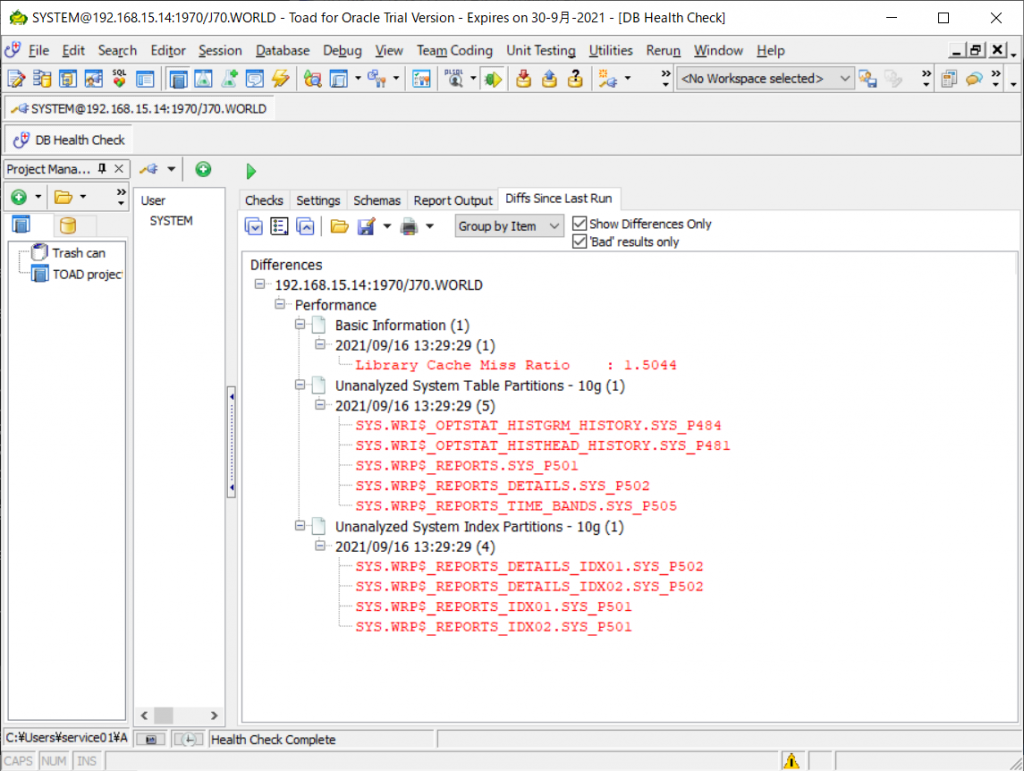
以上でDB Health CHeckが完了です。
DB Health CHeck機能を利用することでDBAの作業効率が格段に向上します。
以下のTipsもあわせてご活用ください。
- 運用を簡略化するデータベースブラウザ利用手順_概要編
- 運用を簡略化するデータベースブラウザ利用手順_Database Link編
- 運用を簡略化するスキーマブラウザ利用手順_テーブル編
- レポートをグラフ化するStatspackブラウザ利用手順
- レポートをグラフ化するAWRブラウザ利用手順
- SQLを自動チューニングできるSQL Optimizer利用手順
- いつものアラートログをすぐ見れるアラートログビューアー利用手順
- Spotlight on Oracleセットアップ手順
Toadは30日間、フル機能で無償トライアルも可能です。
Toadに少しでも興味を持っていただけたなら、是非次のページもご参照ください。
・トライアルのご依頼はこちら
・Spotligh概要ページはこちら
・Spotlight on Oracle機能紹介ページはこちら
・Spotlight on SQL Server機能紹介ページはこちら
・Toad概要ページはこちら
・Toad for Oracle機能紹介ページはこちら
・Toad for SQL Server機能紹介ページはこちら
・Toadの製品紹介資料ダウンロードはこちら
